Ao comprar um novo iPhone e configurá-lo pela primeira vez, você será solicitado a atribuir um nome ao seu iPhone. O nome do seu iPhone é muito importante, pois ajuda você a reconhecer seu dispositivo em outros serviços como AirDrop, iCloud, Personal Hotspot e ao usar o aplicativo Find My.
Como parte das opções de personalização, a Apple permite que todos os usuários do iPhone alterem o nome do dispositivo várias vezes. Se não estiver satisfeito com o nome atribuído ao seu iPhone, você pode alterá-lo facilmente acessando Ajustes.
mostrar
Como mudar o nome do seu iPhone
Portanto, quaisquer que sejam os motivos para alterar o nome do seu iPhone, basta acessar o aplicativo Ajustes para alterar o nome do seu iPhone. Além disso, você pode até alterar o nome do iPhone no iTunes ou no Finder no Mac.
1. Altere o nome do seu iPhone em Ajustes
Você pode utilizar o aplicativo Ajustes no seu iPhone para alterar o nome do dispositivo. Veja como você altera o nome do seu iPhone em Ajustes.
1. Para começar, inicie o aplicativo Ajustes no seu iPhone.

2. Quando o aplicativo Configurações abrir, role para baixo e toque em Geral.

3. Na tela Geral, toque em Sobre.
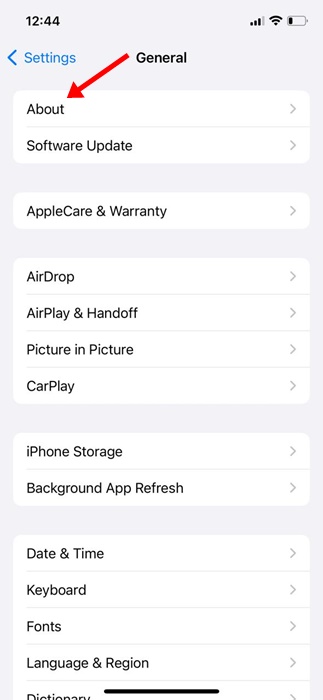
4. Na tela Sobre, você pode ver o nome atribuído ao seu iPhone.
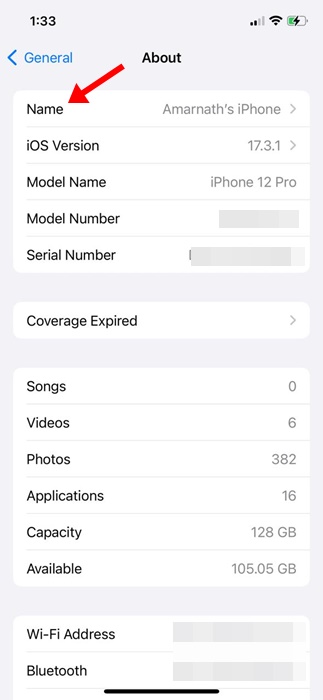
5. Basta digitar o nome que deseja atribuir ao seu iPhone. Quando terminar, toque no botão Concluído no teclado.
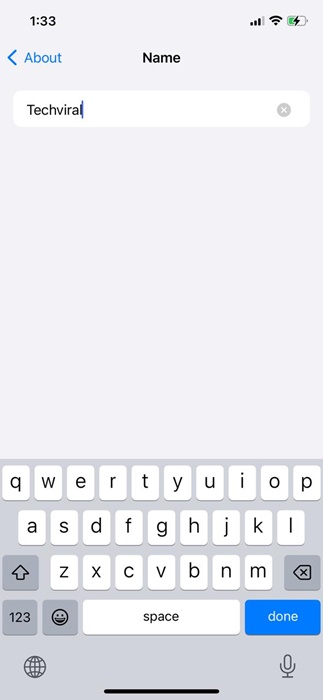
É isso! Isso mudará imediatamente o nome do seu iPhone. Este é o método mais fácil de alterar o nome do iPhone, pois não requer a conexão do telefone a um PC.
2. Como alterar o nome do iPhone no iTunes
Se você possui um PC com Windows, pode usar o aplicativo Apple iTunes para renomear seu iPhone. Veja como você pode alterar o nome do seu iPhone no Windows através do Apple iTunes.
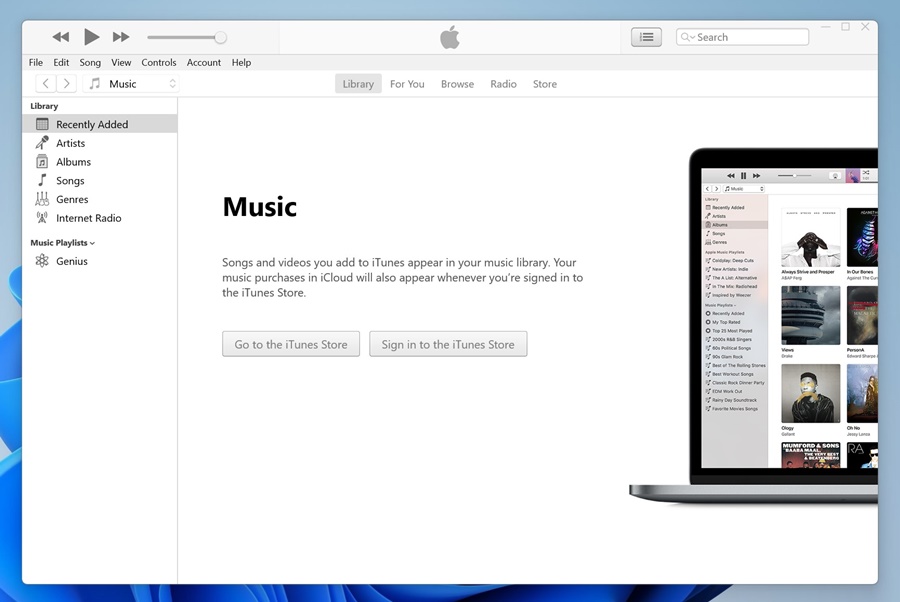
1. Para começar, conecte seu iPhone ao PC.
2. Uma vez conectado, inicie o aplicativo iTunes em seu computador ou laptop Windows.
3. Quando o iTunes abrir, clique no ícone do dispositivo na barra de ferramentas superior.
4. Você poderá ver seu dispositivo conectado. Clique no nome do seu iPhone e digite o novo nome que deseja atribuir.
É isso! É tão fácil alterar o nome do seu iPhone por meio do aplicativo Apple iTunes no Windows.
3. Como alterar o nome do seu iPhone no Mac
Você também pode alterar o nome do seu iPhone no Mac usando o aplicativo Finder. Veja como você pode alterar o nome do seu iPhone em um Mac.
- Para começar, conecte seu iPhone ao Mac usando um cabo. Em seguida, abra o Finder.
- Em seguida, selecione o dispositivo no Finder.
- Na seção principal do Finder, digite o nome que deseja atribuir ao seu iPhone.
É isso! Isso mudará imediatamente o nome do seu iPhone no Mac.
Alterar o nome do iPhone é muito fácil e pode ser feito nas configurações do iPhone, no Windows ou até no Mac. Informe-nos se precisar de mais ajuda para alterar o nome do seu iPhone. Além disso, se você achar este guia útil, não se esqueça de compartilhá-lo com seus amigos.
0 Comments